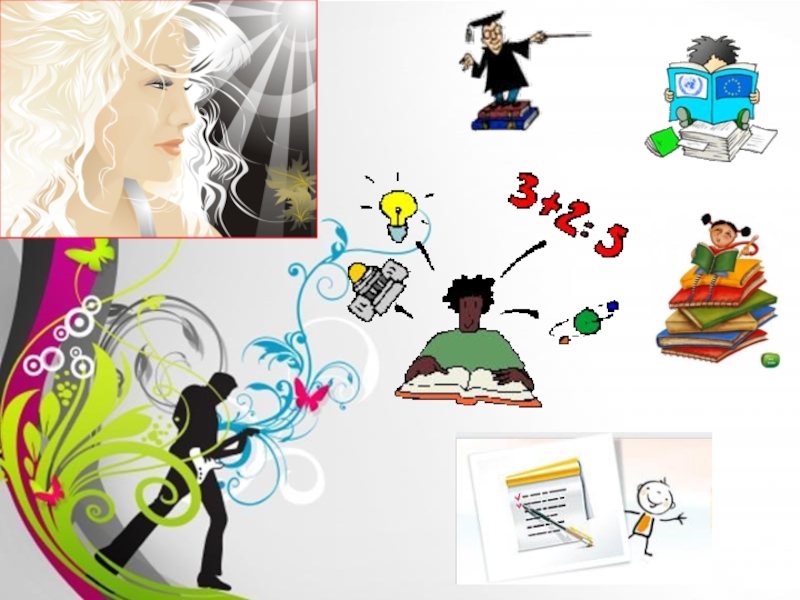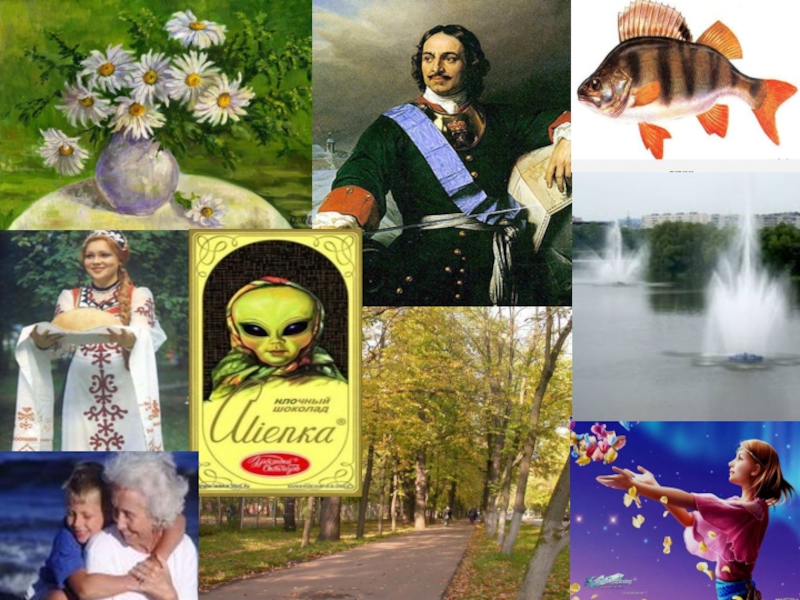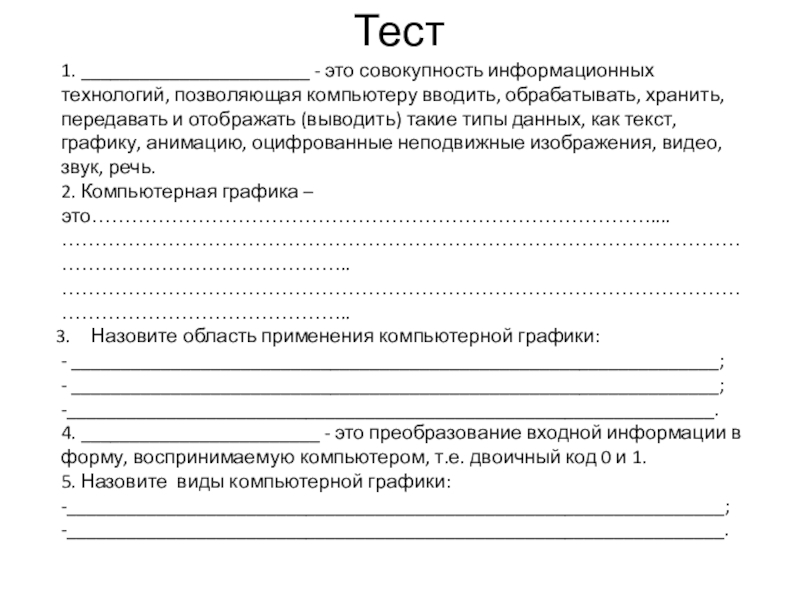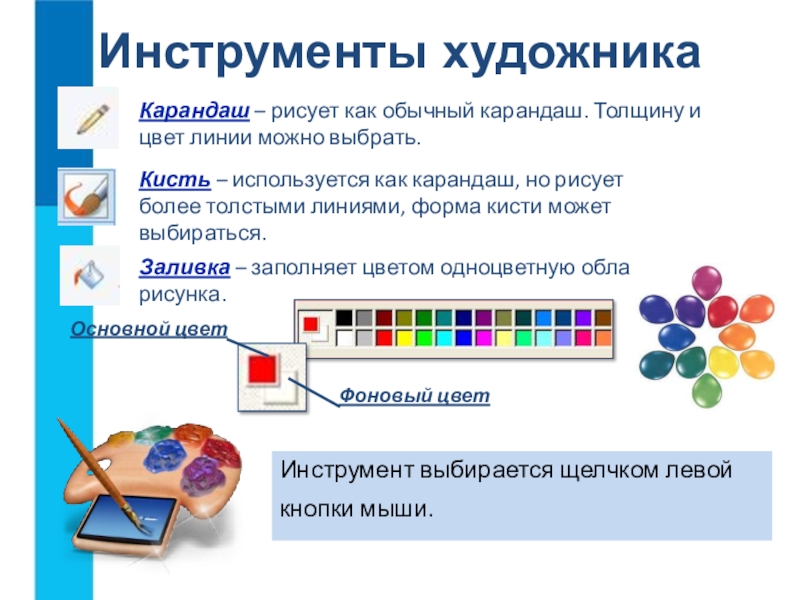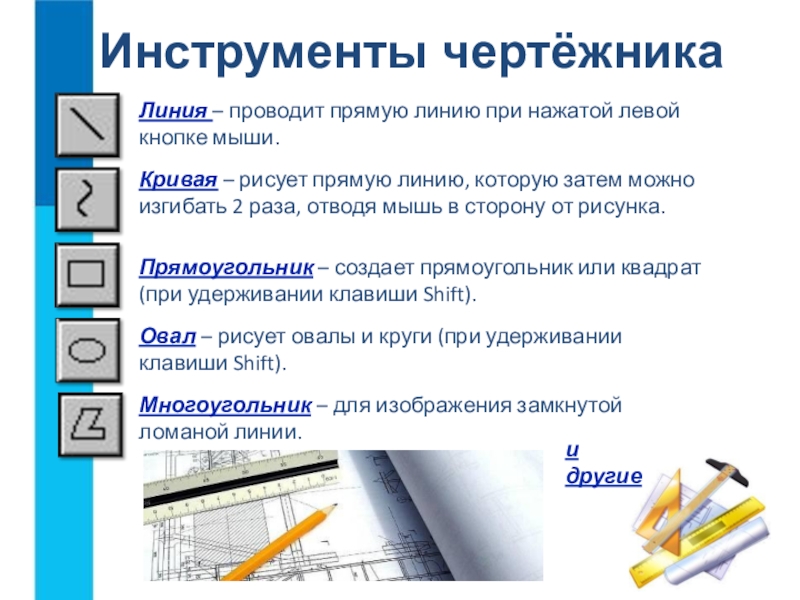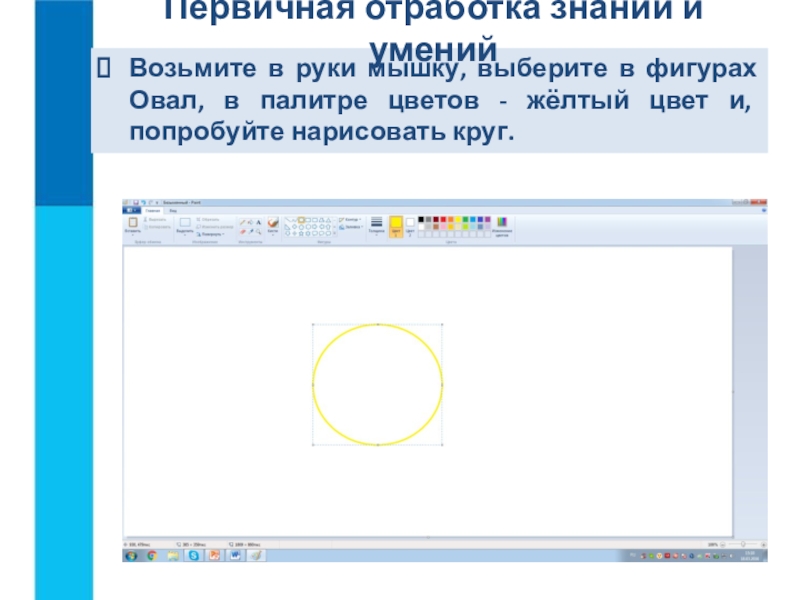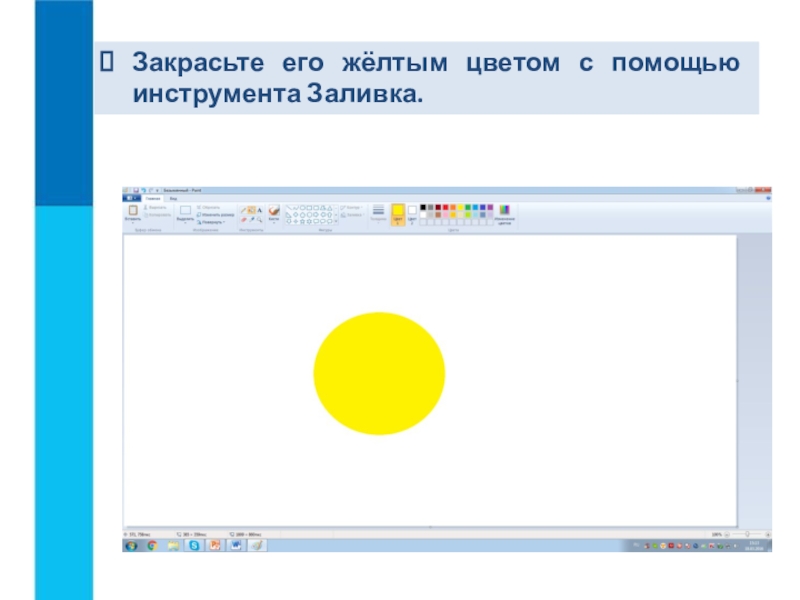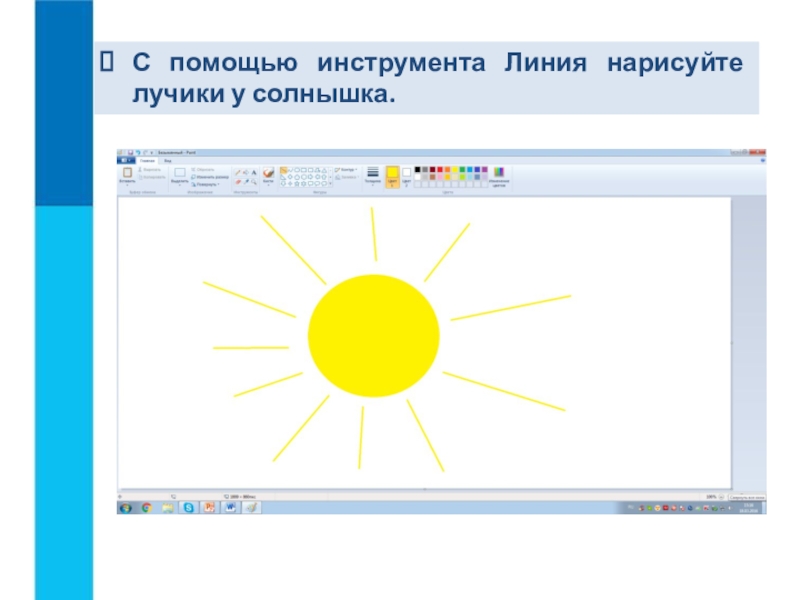- Главная
- Разное
- Образование
- Спорт
- Естествознание
- Природоведение
- Религиоведение
- Французский язык
- Черчение
- Английский язык
- Астрономия
- Алгебра
- Биология
- География
- Геометрия
- Детские презентации
- Информатика
- История
- Литература
- Математика
- Музыка
- МХК
- Немецкий язык
- ОБЖ
- Обществознание
- Окружающий мир
- Педагогика
- Русский язык
- Технология
- Физика
- Философия
- Химия
- Шаблоны, фоны, картинки для презентаций
- Экология
- Экономика
Презентация, доклад к уроку по теме Работа в Paint: настройка программы, создание рисунка.
Содержание
- 1. Презентация к уроку по теме Работа в Paint: настройка программы, создание рисунка.
- 2. Слайд 2
- 3. Тема «Работа в Paint: настройка программы, создание рисунка».
- 4. Цель:Актуализировать известные знания о мультимедиа, методы описания
- 5. Тест 1. _______________________ - это совокупность информационных
- 6. Ключ к тесту1. Мультимедиа - это совокупность
- 7. Критерии оценки5 - отлично4 - хорошо3 - удовлетворительно1-2 - неудовлетворительно
- 8. Графический редактор
- 9. Графический редакторГрафический редактор – это компьютерная программа,
- 10. Интерфейс графического редактораСтрока заголовкаКнопка основного меню PaintПанель
- 11. Инструменты художникаИнструмент выбирается щелчком левойкнопки мыши. Заливка
- 12. Инструменты чертёжникаПрямоугольник – создает прямоугольник или квадрат
- 13. Как исправить ошибку?Ластик – удаляет фрагмент рисунка и заменяет его цветом фона.Отмена – Отмена последнего действия.
- 14. Техника безопасности.
- 15. Техника безопасности
- 16. Включите ПК, нажав на большую кнопку.Загрузите рабочий
- 17. Возьмите в руки мышку, выберите в фигурах
- 18. Закрасьте его жёлтым цветом с помощью инструмента Заливка.
- 19. С помощью инструмента Линия нарисуйте лучики у солнышка.
- 20. А где же живёт солнышко?
- 21. Выберите инструмент Кисть, в палитре цветов – бирюзовый цвет и, нарисуйте 2 облачка.
- 22. Гимнастика
- 23. Задание № 2.«Рисуем простые рисунки»
- 24. Задание № 3
- 25. Интерфейс графического редактораСтрока заголовкаКнопка основного меню PaintПанель
- 26. Придумайте кроссворд по теме Графический редактор Paint.Домашнее задание
Слайд 4Цель:
Актуализировать известные знания о мультимедиа, методы описания графических данных
Получить более
Конкретизировать теоретические представления о графическом интерфейсе графического редактора
Понять специфику программы Paint и значимость владения навыками создания и обработки изображений в своей творческой и профессиональной деятельности.
Слайд 5Тест
1. _______________________ - это совокупность информационных технологий, позволяющая компьютеру вводить,
2. Компьютерная графика – это…………………………………………………………………………....
………………………………………………………………………………………………………………………………..
………………………………………………………………………………………………………………………………..
Назовите область применения компьютерной графики:
- _________________________________________________________________;
- _________________________________________________________________;
-_________________________________________________________________.
4. ________________________ - это преобразование входной информации в форму, воспринимаемую компьютером, т.е. двоичный код 0 и 1.
5. Назовите виды компьютерной графики:
-__________________________________________________________________;
-__________________________________________________________________.
Слайд 6Ключ к тесту
1. Мультимедиа - это совокупность информационных технологий, позволяющая компьютеру
2. Компьютерная графика – это область информатики, занимающаяся проблемами получения различных изображений (рисунков, чертежей, мультипликации) на компьютере.
………………………………………………………………………………………………………………………………..
Назовите область применения компьютерной графики:
- Научная графика;
- Художественная графика;
- Рекламная графика.
4. Кодирование - это преобразование входной информации в форму, воспринимаемую компьютером, т.е. двоичный код 0 и 1.
5. Назовите виды компьютерной графики:
-растровая;
-векторная.
Слайд 9Графический редактор
Графический редактор – это компьютерная программа, позволяющая создавать и редактировать
Изображение – это основной объект, с которым работает графический редактор.
Слайд 10Интерфейс графического редактора
Строка заголовка
Кнопка основного меню Paint
Панель быстрого доступа
Строка состояния
Меню с
Полосы
прокрутки
Рабочая область – место,
где создаётся изображение.
Слайд 11Инструменты художника
Инструмент выбирается щелчком левой
кнопки мыши.
Заливка – заполняет цветом одноцветную
Карандаш – рисует как обычный карандаш. Толщину и цвет линии можно выбрать.
Кисть – используется как карандаш, но рисует более толстыми линиями, форма кисти может выбираться.
Слайд 12Инструменты чертёжника
Прямоугольник – создает прямоугольник или квадрат (при удерживании клавиши Shift).
Линия
Кривая – рисует прямую линию, которую затем можно изгибать 2 раза, отводя мышь в сторону от рисунка.
Овал – рисует овалы и круги (при удерживании клавиши Shift).
Многоугольник – для изображения замкнутой ломаной линии.
и другие
Слайд 13Как исправить ошибку?
Ластик – удаляет фрагмент рисунка и заменяет его цветом
Отмена – Отмена последнего действия.
Слайд 16Включите ПК, нажав на большую кнопку.
Загрузите рабочий стол, затем наведите курсор
Алгоритм работы на ПК
Слайд 17Возьмите в руки мышку, выберите в фигурах Овал, в палитре цветов
Первичная отработка знаний и умений
Слайд 25Интерфейс графического редактора
Строка заголовка
Кнопка основного меню Paint
Панель быстрого доступа
Строка состояния
Меню с
Полосы
прокрутки
Рабочая область – место,
где создаётся изображение.